Excel 2016用记录单工具录入会计科目表单数据
在Excel 2016中,如何利用记录单工具高效输入会计科目表单数据?接下来,我们将详细阐述操作步骤和技巧。
1、 唤出“Excel 2016”程序窗口,如图所示。点击功能区“文件”标签,用于打开文件菜单。
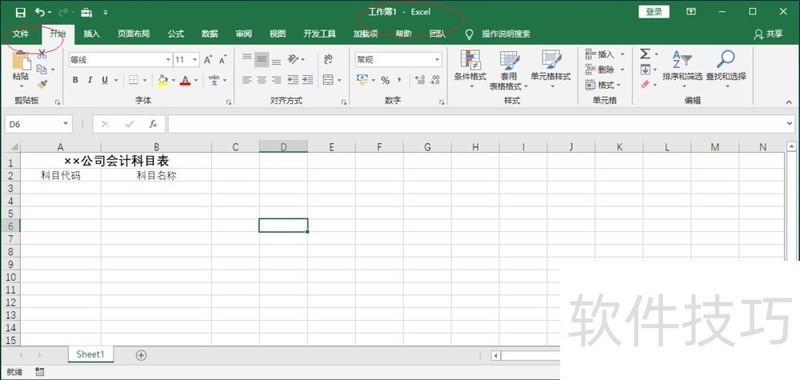
2、 如图所示,唤出“文件”菜单选项界面。点击左侧“选项”图标,用于打开“Excel 选项”对话框。
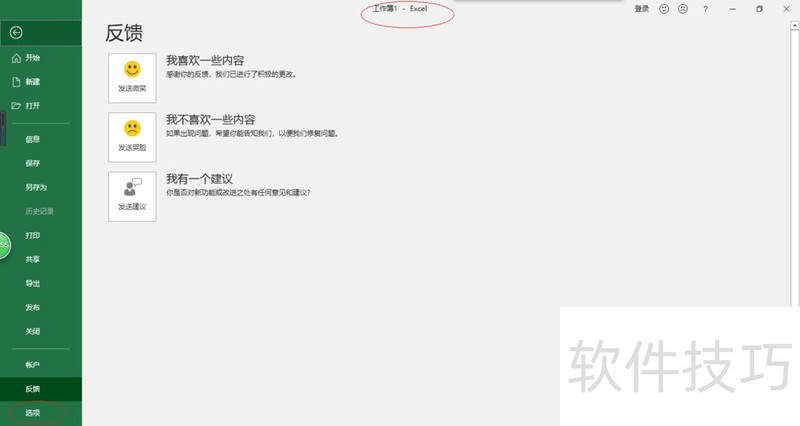
3、 弹出“Excel 选项”对话框,如图所示。选择“自定义功能区→开始”选项卡,点击下侧“新建组”按钮。
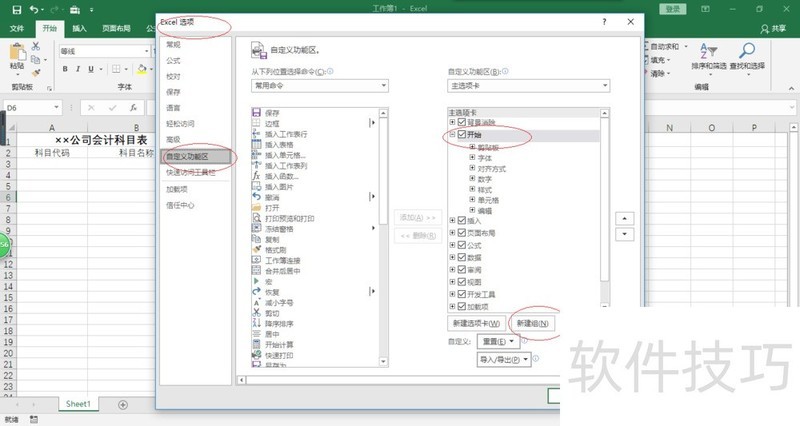
4、 如图所示,点击“从下列位置选择命令”文本框右侧向下箭头。弹出下拉列表选项,选择“所有命令”项。
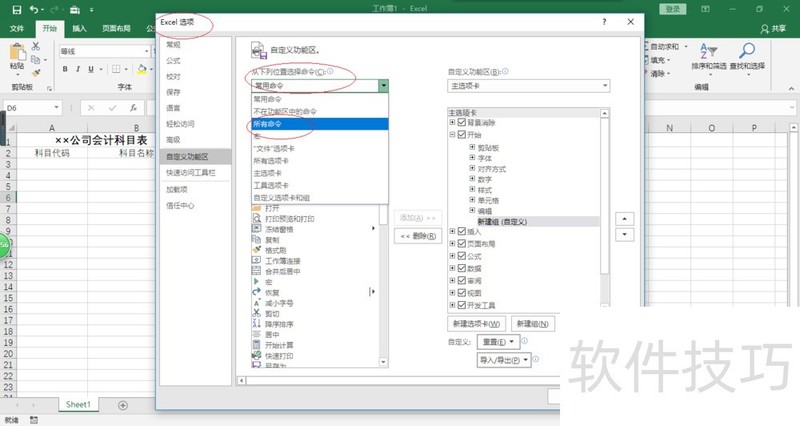
5、 拖动“所有命令”列表框垂直滚动条,如图所示。选择“记录单...”图标,点击“添加”按钮。
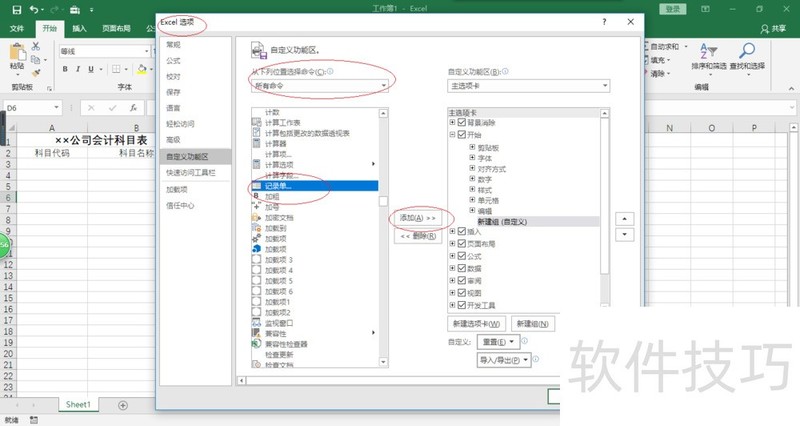
6、 如图所示,选中科目代码单元格数据区域。选择“开始→新建组”功能区,点击“记录单”图标。
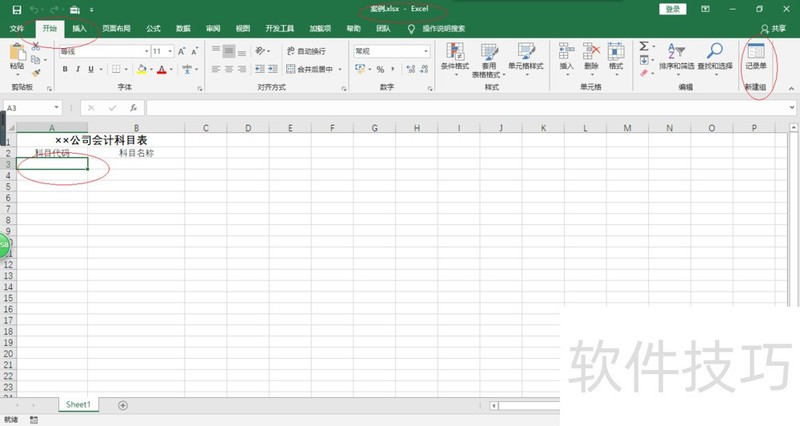
7、 弹出“会计科目表”对话框,如图所示。点击右侧“新建”按钮,下一步将进行添加新的数据行的操作。
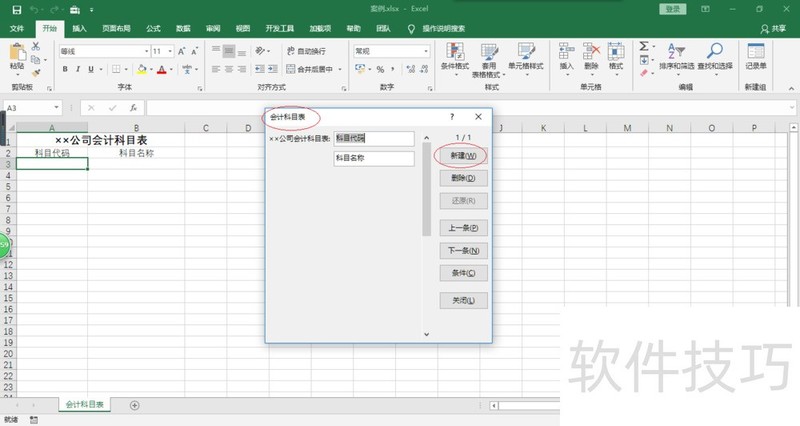
8、 如图所示,数据文本框输入数据记录。输入完成点击右侧“新建”按钮,依次输入新记录。
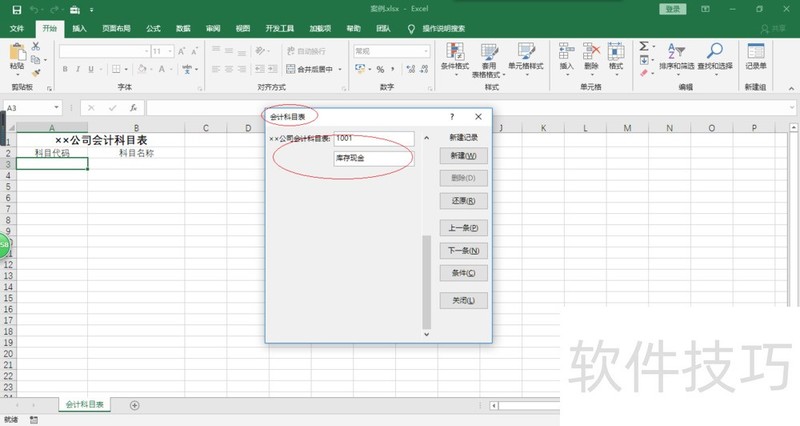
文章标题:Excel 2016用记录单工具录入会计科目表单数据
文章链接://www.hpwebtech.com/jiqiao/167264.html
为给用户提供更多有价值信息,ZOL下载站整理发布,如果有侵权请联系删除,转载请保留出处。
相关软件推荐
其他类似技巧
- 2024-07-06 17:43:02Excel表结构相同的内容如何整理到一张表上?
- 2024-07-06 17:42:01Word如何引用Excel表中的数据?
- 2024-07-06 17:41:02简单制作员工签到表
- 2024-07-06 17:40:01excel中如何在一组数中提取几个数字
- 2024-07-06 17:39:02excel根据身份证号自动输出出生日期
- 2024-07-06 17:38:01Excel实用教程之冻结表格的表头
- 2024-07-06 17:37:02excel if公式怎么用
- 2024-07-06 17:36:01excel如何算年龄
- 2024-07-06 17:34:01excel如何去掉宏
- 2024-07-06 17:33:01如何将Excel软件中的照相机找出来?
Microsoft Office Excel2007软件简介
excel2007是2007版的Microsoft Office中的重要模块组件,Excel2007可以在电脑上编写电子表格,是最好用的办公软件,可以满足用户对表格的自定义编辑,还具有强大的图形功能,功能全面。zol提供excel2007官方版下载。excel2007具有强大插件平台支持,免费提供海量在线存储空间及wps文字文档模板,支持阅读和输出PDF文件,全... 详细介绍»









